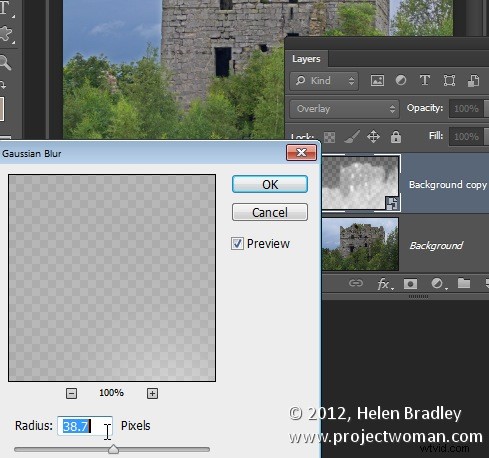Wiele poprawek, które zwykle stosujemy do obrazów, pochodzi z procesów ciemniowych. Maskowanie kontrastu jest jedną z tych poprawek i może być użyte do poprawienia obrazu, który jest niedoświetlony lub prześwietlony.
Maskowanie kontrastu jest stosunkowo prostym procesem i może zdziałać cuda z Twoimi obrazami. Podoba mi się to, ponieważ generalnie nie wymaga dokonywania selekcji i jest wiele rzeczy do polubienia w poprawkach, które nie obejmują selekcji.
Oto jak użyć maskowania kontrastu, aby naprawić niedoświetlony obraz:
Otwórz swój obraz i zduplikuj warstwę tła. Wybierz tę zduplikowaną warstwę na palecie Warstwy.
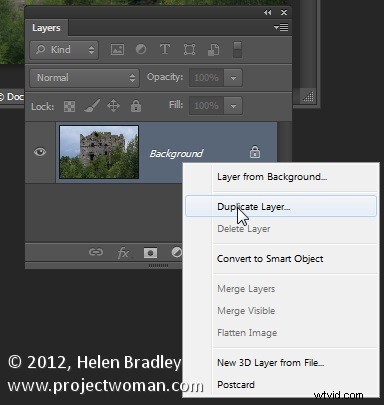
Usuń nasycenie tej warstwy, wybierając polecenie Obraz> Dopasowania> Desaturuj. W tej chwili domyślna konwersja do czerni i bieli jest w porządku.
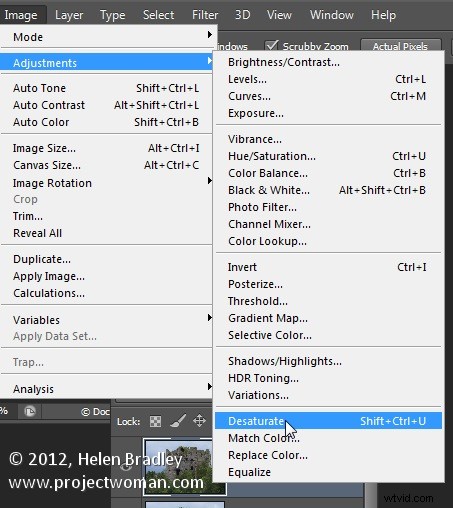
Zmień tryb mieszania tej warstwy na Overlay.

Aby odwrócić tę czarno-białą warstwę, wybierz Obraz> Dopasowania> Odwróć – daje to negatyw obrazu.
Dostosuj krycie warstwy do własnych potrzeb.
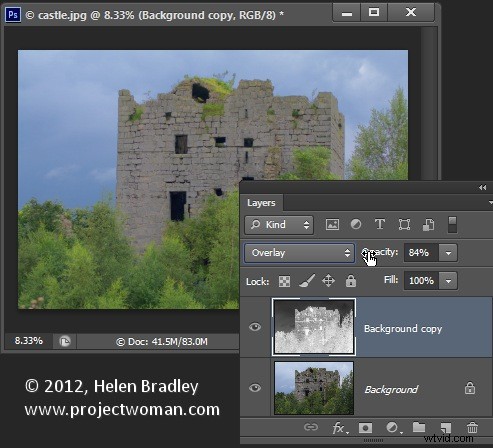
Przekształć górną warstwę w obiekt inteligentny, wybierając opcję Filtr> Konwertuj dla filtrów inteligentnych.
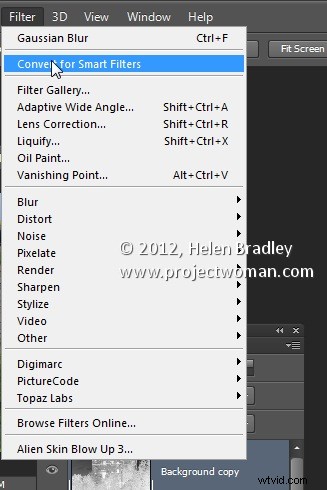
Teraz rozmyj tę warstwę, wybierając Filtr> Rozmycie> Rozmycie gaussowskie. Dostosuj promień, aby dodać trochę wyostrzenia z powrotem do obrazu. Sprawdź podgląd, aby uzyskać najlepszy wynik dla obrazu.